Düzeltme: Kuruluşunuzun Verileri Buraya Yapıştırılamaz

Kuruluş verilerinizi belirli bir uygulamaya yapıştıramıyorsanız, sorunlu dosyayı kaydedin ve verilerinizi yeniden yapıştırmayı deneyin.
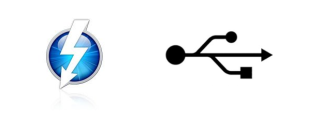
Evinizin veya ofisinizin etrafına baktığınızda, her şeyden çok bir USB kablosu bulma olasılığınız yüksektir. Bilgisayarların yaygınlaşmasından bu yana hızlı veri aktarımı ihtiyacı hissedildi. Bununla birlikte, verilerinizi bir cihazdan diğerine aktarabileceğiniz çeşitli modlar olmuştur. Ancak hiçbir şey USB kadar kullanışlı ve hızlı olamaz. Ardından Thunderbolt, Apple cihazlarında belirdi.
USB ve Thunderbolt, hemen hemen aynı amaçları yerine getiren iki tür ortam aktarım çevre birimidir. Ancak, her iki kablonun veri aktarım hızları arasında önemli bir fark görebilirsiniz. Bugün, USB-C ve Thunderbolt arasındaki farkları göstereceğiz.
USB-C ve Thunderbolt arasındaki fark nedir?
Artık teknoloji size verilerinizi aktarmak için çeşitli seçenekler sunduğuna göre, en popüler iki veri aktarım kablosu arasındaki farkları bilmeniz önemlidir. Aşağıda, ikisi arasındaki farkı açıklamak için ayrıntılı bilgiler bulunmaktadır.
Ayrıca bakınız:-
Paranın Satın Alabileceği En İyi 4 USB-C Monitör En iyi USB-C monitörlerini mi arıyorsunuz? Asus, LG ve daha pek çok şirket artık çok popüler olan...
Yıldırım:
Artık Thunderbolt 3 piyasada olduğu için, kablo, aynı kablo tipini paylaşan öncülleri Thunderbolt 2 ve orijinal Thunderbolt'tan büyük ölçüde farklıdır. Thunderbolt 3, son teknoloji hız ve çok yönlülük ile bir bağlantı sunar; bu, Apple'ın bağlantı noktalarını diğer medya veri yollarına göre büyük ölçüde kullanmasının nedenidir. Spesifik olmak gerekirse, Thunderbolt 3, 20 Gbps'de Thunderbolt 2'den iki kat ve 10 Gbps veren orijinal Thunderbolt'tan dört kat daha fazla olan 40 Gbps'lik bir bant genişliği sunar. Bu kabloları hızlı yapan aktif özellikleridir, yani kabloların çalışması için güç gerektiren bir cihaz görevi görür. Bu, Thunderbolt 2 ve orijinalinin bir USB kablosundan 10 kat daha pahalı olduğu için pahalı çözümler arasında olmasının en büyük nedenlerinden biridir.
2015 yılında piyasaya sürülen Thunderbolt 3 ile veri iletim hızı, aktif ve kısa kabloda 40 Gbps'ye, uzun ve pasif kabloda 20 Gbps'ye ulaştı. Artık Apple Mini DisplayPort bağlantı türü USB-C tipi bir bağlantı noktasına dönüştürüldüğü için Thunderbolt 3 uygundur. Ayrıca Thunderbolt 3, tüm USB C tipi bağlantı noktalarında çalışabilir ve bunun tersi de geçerlidir.
| Revizyon | Çıkış yılı | bağlantı noktası türü | En yüksek hız | Süper seti arasında |
| Yıldırım | 2011 | Mini DisplayPort | 10Gb/sn | Mini DisplayPort |
| Yıldırım 2 | 2013 | Mini DisplayPort | 20Gb/sn | Yıldırım |
| Yıldırım 3 | 2015 | USB-C | 40Gbps (kısa veya aktif kablo) 20Gbps (uzun, pasif kablo,) | Thunderbolt 2 (adaptör gerekir) DisplayPort, PCIe 3. Nesil, USB 3.1 |
USB-C Tipi:
USB-C tipi, çok sık duyabileceğiniz en popüler veri kablolarından biridir. Bu bağlantı noktasını en iyi yapan şey, neredeyse her çevresel aygıtla uyumlu olmasını sağlayan 8,4 mm x 2,6 mm boyutlarındaki boyutudur. Ayrıca, Type C USB kablosunun her iki ucunda da aynı konektörler bulunur ve bu, ters çevrilebilir fiş yönlendirmesine olanak tanır.
USB-C, 2015 yılında piyasaya sürülmesinden bu yana birçok cihazda kullanılmaktadır. USB 3.1 kullanan hemen hemen her cihaz, USB-C bağlantı noktasını kullanır ve 10 Gbps'ye kadar veri aktarım hızı elde eder. USB Type C'nin en büyük avantajlarından biri, 20 volta (100 watt) ve 5 amper'e kadar güç çıkışı sağlayabilmesidir. Bu nedenle, yeni MacBook'un tek çevre birimi ve güç bağlantı noktası olarak yalnızca bir USB-C bağlantı noktasına sahip olduğunu görebilirsiniz.
| En yüksek hız | Çıkış Yılı | Maksimum güç çıkışı | Güç yönü | Kablo yapılandırması | kullanılabilirlik |
| USB 1.1 | 1998 | 12 Mb/sn | Yok | Yok | Type-A'dan Type-B'ye |
| USB 2.0 | 2000 | 480 Mb/sn | 5V, 1.8A | Çevre birimine ana bilgisayar | Type-A'dan Type-B'ye |
| USB 3.0 / USB 3.1 nesil 1 | 2008 | 5Gb/sn | 5V, 1.8A | Çevre birimine ana bilgisayar | Type-A'dan Type-B'ye |
| USB 3.1 / USB 3.1 2. nesil | 2013 | 10Gb/sn | 20V, 5A | Çift yönlü / Ana bilgisayardan çevre birimine (uyumlu) | Her iki uçta Type-C, ters çevrilebilir fiş yönü / Type-A'dan Type-C'ye (uyumlu) |
Genel olarak, USB-C tipi ve Thunderbolt, yüksek hızda aynı veri iletimi amacı için yeterlidir. Ancak, daha yüksek hızlı bir veri iletimi arıyorsanız Thunderbolt tam size göre. Kişisel kullanımınız için uygun, cep dostu bir şey arıyorsanız, USB-C tipi kullanmayı düşünebilirsiniz. Her iki çevre biriminin de yüksek hızlı veri iletimi sağladığını anlamak önemlidir. USB veya Thunderbolt kablolarıyla ilgili bazı ipuçlarını ve püf noktalarını paylaşmak isterseniz, aşağıdaki yorumlarda bize bildirin.
Kuruluş verilerinizi belirli bir uygulamaya yapıştıramıyorsanız, sorunlu dosyayı kaydedin ve verilerinizi yeniden yapıştırmayı deneyin.
Microsoft Rewards ile Windows, Xbox ve Mobile platformlarında nasıl en fazla puan kazanabileceğinizi öğrenin. Hemen başlayın!
Windows 10
Skyrim'in sinir bozucu sonsuz yükleme ekranı sorununu çözerek daha sorunsuz ve kesintisiz bir oyun deneyimi sağlamanın etkili yöntemlerini öğrenin.
HID şikayetli dokunmatik ekranımla aniden çalışamaz hale geldim. Bilgisayarıma neyin çarptığı konusunda hiçbir fikrim yok. Eğer bu sizseniz işte bazı düzeltmeler.
PC'de canlı web seminerlerini kaydetmenin yararlı yollarını öğrenmek için bu kılavuzun tamamını okuyun. Windows 10, 8, 7 için en iyi web semineri kayıt yazılımını, üst ekran kaydediciyi ve video yakalama araçlarını paylaştık.
iPhone'unuzu bilgisayara bağladıktan sonra karşınıza çıkan açılır pencerede yanlışlıkla güven butonuna tıkladınız mı? Bu bilgisayara güvenmemek istiyor musunuz? Ardından, daha önce iPhone'unuza bağladığınız bilgisayarların güvenini nasıl kaldıracağınızı öğrenmek için makaleyi okuyun.
Ülkenizde akış için mevcut olmasa bile Aquaman'i nasıl yayınlayabileceğinizi bilmek ister misiniz? Okumaya devam edin ve yazının sonunda Aquaman'in keyfini çıkarabileceksiniz.
Bir web sayfasını kolayca PDF olarak nasıl kaydedeceğinizi öğrenin ve web içeriğini çevrimdışı erişim ve paylaşım için taşınabilir PDF dosyalarına dönüştürmek için çeşitli yöntem ve araçları keşfedin.
PDF belgelerinize not ekleyin - Bu kapsamlı kılavuz, bir PDF belgesine farklı yöntemlerle not eklemenize yardımcı olacaktır.








